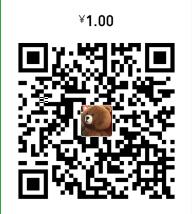原文链接: ookamiAntD’s Blog

前言
好久没更新了,因为懒- -
前面介绍了Hexo的一些基本搭建→ 基于Hexo+github+coding搭建个人博客——基础篇(从菜鸟到放弃)
对于追求装X的博主来说,基本的搭建是满足不了的,接下来整理了一下各方面的细节优化,包括页面字体大小、配色、背景、SEO(搜索引擎优化)、域名绑定、DNS域名解析实现负载均衡等。
关于NexT主题的很多配置、插件都可以在*官方文档找到答案,那么博主只是整理了一些官方没怎么提及的细节优化。
解决Hexo命令fs.SyncWriteStream问题
请看 解决Hexo命令fs.SyncWriteStream问题
高度定制优化篇
博客更换Disqus评论
由于多说即将关闭,本站启用Disqus。
既然Disqus已被墙,那么为了对没有梯子的同学标示友好,我们可以选择点击加载Disqus评论的方式,这个问题貌似也得到了主题作者的关注-> NexT5.2.0
具体做法如下:
打开themes/next/layout/_partials/comments.swig,在文件内容 <div id="disqus_thread">前面加入下面内容:
1 | <div style="text-align:center;"> |
再打开themes/next/layout/_scripts/third-party/comments/disqus.swig,需要替换原本的 Disqus 的加载的内容,如果希望显示评论数量,就保留 run_disqus_script(‘count.js’) 这一行,这样页面载入时还会加载 disqus 的资源:
1 | run_disqus_script('count.js'); |
替换为下面的内容:
1 | var disqus = { |
前面的 function run_disqus_script(disqus_script){}这一段,不打算显示评论数量的话,可以一起删掉,不显示评论数量的话,那么点击加载按钮之前,网页是不会加载来自 Disqus 的资源的。
修改文章页宽
打开themes/next/source/css/_variables/base.styl,找到以下字段并修改为合适的宽度:
$content-desktop-large = 1000px
修改小型代码块颜色
修改\themes\next\source\css\ _variables\base.styl文件,加入自定义颜色:
1 | $black-deep = #222 |
修改$code-background和$code-foreground的值:
1 | // Code & Code Blocks // 用``围出的代码块 // -------------------------------------------------- |
文章末尾追加版权信息
找到themes/next/layout/_macro/post.swig,在footer之前添加如下代码(添加之前确保已添加 样式):
1 | <div> |
添加文章结束标记
同样在themes/next/layout/_macro/post.swig中,在wechat-subscriber.swig之前添加如下代码:1
<div style="text-align:center;color: #ccc;font-size:14px;">---------------- The End ----------------</div>
上面的代码有问题,主页也会出现结束标记。使用下面代码修复。
1 | <!-- 添加文章结束标记 --> |
添加热度
在/themes/hexo-theme-next/layout/_macro/post.swig里面的下面的位置加上如下代码:1
2
3
4
5
6
7
8
9
10
11
12
13
14
15
16
17
18{% if post.categories and post.categories.length %}
<span class="post-category" >
</span>
{% endif %}
<!-- 在下面的位置加上如下代码 -->
<span id="busuanzi_container_page_pv">
| 热度 <span id="busuanzi_value_page_pv"></span>°C
</span>
<!-- 在上面的位置加上如上代码 -->
{% if post.comments %}
{% if (theme.duoshuo and theme.duoshuo.shortname) or theme.duoshuo_shortname %}
<span class="post-comments-count">
|
<a href="{{ url_for(post.path) }}#comments" itemprop="discussionUrl">
<span class="post-comments-count ds-thread-count" data-thread-key="{{ post.path }}" itemprop="commentsCount"></span>
</a>
</span>
但是这有一个缺陷。就是我们会发现在主页时显示的热度和进入博客后的热度不一样,那是因为在主页时他显示的是主页这个页面的阅读量,而不是博客的阅读量,所以我们需要改变一些:
我们在/themes/hexo-theme-next/layout/_macro/目录下新建post-article.swig,把这些post.swig中的内容复制过去,而且加上上面的统计代码,然后在/themes/hexo-theme-next/layout/post.swig上面% import '_macro/post.swig' as post_template %中的post.swig改成post-article.swig,这样子就解决啦。就是在主页上的博客名字下面不会有阅读人数,进入博客才能看见
添加最近访客
多说评论关闭
添加Fork me on GitHub
去网址https://github.com/blog/273-github-ribbons挑选自己喜欢的样式,并复制代码,添加到themes\next\layout\_layout.swig的body标签之内即可
记得把里面的url换成自己的!
把侧边栏头像变成圆形,并且鼠标停留在上面发生旋转效果
修改themes\next\source\css\_common\components\sidebar\sidebar-author.styl:1
2
3
4
5
6
7
8
9
10
11
12
13
14
15
16
17
18
19
20
21
22
23
24.site-author-image {
display: block;
margin: 0 auto;
padding: $site-author-image-padding;
max-width: $site-author-image-width;
height: $site-author-image-height;
border: site-author-image-border-color;
/* start*/
border-radius: 50%
webkit-transition: 1.4s all;
moz-transition: 1.4s all;
ms-transition: 1.4s all;
transition: 1.4s all;
/* end */
}
/* start */
.site-author-image:hover {
background-color: #55DAE1;
webkit-transform: rotate(360deg) scale(1.1);
moz-transform: rotate(360deg) scale(1.1);
ms-transform: rotate(360deg) scale(1.1);
transform: rotate(360deg) scale(1.1);
}
/* end */
修改链接文字样式
打开themes\next\source\css\_common\components\post\post.styl添加以下代码:1
2
3
4
5
6
7
8.post-body p a{
color: #0593d3;
border-bottom: none;
&:hover {
color: #ff106c;
text-decoration: underline;
}
}
themes/next/source/css/_common/components/post/post-title.styl修改为:
1 | .posts-expand .post-title-link { |
为next主题的主页文章添加阴影效果
打开themes/next/source/css/_custom/custom.styl文件添加:1
2
3
4
5
6
7.post {
margin-top: 60px;
margin-bottom: 60px;
padding: 25px;
-webkit-box-shadow: 0 0 5px rgba(202, 203, 203, .5);
-moz-box-shadow: 0 0 5px rgba(202, 203, 204, .5);
}
为next主题添加nest背景特效
背景的几何线条是采用的nest效果,一个基于html5 canvas绘制的网页背景效果,非常赞!来自github的开源项目canvas-nest
特性
- 不依赖任何框架或者内库,比如不依赖jQuery,使用原生的javascript。
- 非常小,只有1.66kb,如果开启gzip,可以更小。
- 非常容易实现,配置简单,即使你不是web开发者,也能简单搞定。
使用非常简单
color: 线条颜色, 默认: ‘0,0,0’ ;三个数字分别为(R,G,B),注意用,分割opacity: 线条透明度(0~1), 默认: 0.5count: 线条的总数量, 默认: 150zIndex: 背景的z-index属性,css属性用于控制所在层的位置, 默认: -1
eg :1
<script type="text/javascript" color="255,132,0" opacity='0.6' zIndex="-2" count="99" src="//cdn.bootcss.com/canvas-nest.js/1.0.1/canvas-nest.min.js"></script>
不足: CPU占用过高
如何添加?
修改代码
打开next/layout/_layout.swig,在</body>之前添加如下代码:1
2
3{% if theme.canvas_nest %}
<script type="text/javascript" src="//cdn.bootcss.com/canvas-nest.js/1.0.0/canvas-nest.min.js"></script>
{% endif %}
修改主题配置文件
打开/next/_config.yml,添加以下代码:1
2
3
4
5
6
canvas_nest: true
至此,大功告成,运行hexo clean 和 hexo g hexo s之后就可以看到效果了
多说评论优化以及美化
update:由于多说即将关闭,此博客将使用Disqus作为评论系统
添加音乐
去往网易云音乐搜索喜欢的音乐,点击生成外链播放器,复制代码直接放到博文末尾即可,height设为0可隐藏播放器,但仍然可以播放音乐,auto设成0可手动播放,默认是1自动播放,可把代码放到themes/next/layout/_custom/sidebar.swig文件里,播放器会显示在站点预览中
添加注脚
安装插件:npm install hexo-reference --save
用法如下:this is a basic footnote[/^1] ##用的时候把/去掉
在文章末尾添加:
[/^1]: basic footnote content ##用的时候把/去掉
eg: this is a basic footnote[^1]
[^1]:basic footnote content
自定义页面
执行hexo new page "guestbook"之后,那怎么在博客中加进去呢?
找到\next\_config.yml下的memu,把guestbook加进去:1
2
3
4
5
6
7menu:
home: /
categories: /categories
#about: /about
archives: /archives
tags: /tags
guestbook: /guestbook
图标网站:http://fontawesome.io/icons/
在/themes/hexo-theme-next/languages/zh-Hans.yml的目录下(这里默认你使用的是简体中文,若是其他语言更改相应的yml就行),在memu下加一句即可:guestbook: 留言
添加字数统计和阅读时间
安装插件
npm install hexo-wordcount --save
通过以上安装后,你可以在你的模板文件后者.md文件加入以下相关的标签实现本插件的功能
字数统计:WordCount
阅读时长预计:Min2Read
总字数统计: TotalCount
修改post.swig模板
找到themes\next\layout\_macro\post.swig并打开插入以下代码:1
2
3
4
5
6
7
8
9
10
11
12
13
14
15
16
17
18
19
20
21
22
23
24
25
26
27
28
29
30
31
32
33{# LeanCould PageView #}
{% if theme.leancloud_visitors.enable %}
<span id="{{ url_for(post.path) }}" class="leancloud_visitors" data-flag-title="{{ post.title }}">
|
<span class="post-meta-item-icon">
<i class="fa fa-eye"></i>
</span>
<span class="post-meta-item-text">{{__('post.visitors')}} </span>
<span class="leancloud-visitors-count"></span>
</span>
{% endif %}
#以下部分为:字数统计、阅读时长插入代码
<span class="post-time">
|
<span class="post-meta-item-icon">
<i class="fa fa-calendar-o"></i>
</span>
<span class="post-meta-item-text">字数统计:</span>
<span class="post-count">{{ wordcount(post.content) }}(字)</span>
</span>
<span class="post-time">
|
<span class="post-meta-item-icon">
<i class="fa fa-calendar-o"></i>
</span>
<span class="post-meta-item-text">阅读时长:</span>
<span class="post-count">{{ min2read(post.content) }}(分)</span>
</span>
#以上部分为:字数统计、阅读时长插入代码
修改footer
修改之后的样子大概是这样的:
1、找到 \themes\next\layout\partials\下面的footer.swig文件,打开会发现,如下图的语句:
第一个框 是下面侧栏的“日期❤ XXX”
如果想像我一样加东西,一定要在双大括号外面写。如:xxx,当然你要是想改彻底可以变量都删掉,看个人意愿。第二个,是图一当中 “由Hexo驱动” 的Hexo链接,先给删掉防止跳转,如果想跳转当然也可以自己写地址,至于中文一会处理。注意删除的时候格式不能错,只把
<a>...</a>标签这部分删除即可,留着两个单引号’’,否则会出错哦。第三个框也是最后一个了,这个就是更改图一后半部分“主题-Next.XX”,这个比较爽直接将..都删掉,同样中文“主题”一会处理,删掉之后在上一行 ‘-’后面可以随意加上你想显示的东西,不要显示敏感信息哟,请自重。
2、接下来,处理剩余的中文信息。找到这个地方\themes\next\languages\ 下面的语言文件zh-Hans.yml(这里以中文为例,有的习惯用英文的配置文件,道理一样,找对应位置即可)
打开之后,如图:
看到了吧,这个就是传值传过去的,你想显示什么就在这里面大肆的去改动吧。其实在第二个框中,就可以把值都改掉,不用接受传值的方式,完全自己可以重写。不过我不建议那样做,因为传值这样只要是后续页面需要这几个值那么就都会通过取值去传过去,要是在刚才footer文件中直接写死,后续不一定哪个页面需要传值,但是值为空了或者还是原来的,可就尴尬了。所以还是这样改动吧。
元素微调自定义篇
那么如何把字体、页宽、按钮大小等等一些细节的东西调到自己喜欢的样式呢?
那就是通过浏览器元素定位,调到自己喜欢的样式,然后加到themes/next/source/css/_custom/custom.styl文件下面。
定位元素
用谷歌或者火狐浏览器打开博客页面,按下F12进入调试
先点击定位按钮,然后选择元素,然后在定位出来的样式进行修改,调到自己喜欢的样子,就像这样↓
添加到样式文件
打开themes/next/source/css/_custom/custom.styl,把调试好的样式加进去,保存后Ctrl+F5就能看到效果了,前提是在本地运行的,下面列出博主的一些自定义样式:1
2
3
4
5
6
7
8
9
10
11
12
13
14
15
16
17
18
19
20
21
22
23
24
25
26
27
28
29
30
31
32
33
34
35
36
37
38
39
40
41
42
43
44
45
46
47
48
49
50
51
52
53
54
55
56
57
58
59
60
61
62
63
64
65
66
67
68
69
70
71
72
73
74
75
76
77
78
79
80// Custom styles.
// 页面头部背景
.header { background:url(http://ojoba1c98.bkt.clouddn.com/img/header/header_background.jpg);}
// 子标题
.site-subtitle{ font-size: 15px; color: white; }
// 标题
.site-title {
font-size: 40px;
font-weight: bold;
}
// 标题背景
.brand{
background: transparent;
}
// 菜单栏
.menu {
margin-top: 20px;
padding-left: 0;
text-align: center;
background: rgba(240, 240, 240, 0.5);
margin-left: auto;
margin-right: auto;
width: 530px;
border-radius: initial;
}
// 菜单图表链接 以及 超链接样式
a {
color: rgba(0,0,0,0.8);
}
a:hover {
color: #ff106c;
border-bottom-color: #ff106c;
}
// 菜单字体大小
.menu .menu-item a {
font-size: 14px;
}
.menu .menu-item a:hover {
border-bottom-color: #ff106c;
}
// 文章背景框框
.post {
margin-top: 10px;
margin-bottom: 40px;
padding: 18px;
-webkit-box-shadow: 0 0 5px rgba(202, 203, 203, 0.8);
}
// 站点描述
.site-description {
font-size: 16px;
}
// 头部inner
.header-inner {
padding: 45px 0 25px;
width: 700px;
}
// 作者名
.site-author-name {
font-family: 'Comic Sans MS', sans-serif;
font-size: 20px;
}
// 文章之间的分割线
.posts-expand .post-eof {
margin: 40px auto 40px;
background: white;
}
// 按钮样式
.btn {
margin-top: 20px;
}
// ``代码块样式
code {
color: #E6006B;
background: white;
border-radius: 3px;
}
body {
color: #444;
font-size: 16px;
}
但并不是所有的样式都能调,像页宽,多说评论的样式在custom.styl文件是无效的。
好玩的样式
先在themes/next/source/css/_custom/custom.styl中添加以下样式:
1 | // 下载样式 |
用法如下:
注意: 修改和部署完后,如果效果没有出来,请尝试Ctrl+F5强制刷新页面。
文字增加背景色块
站点配置文件 主题配置文件
1 | <span id="inline-blue">站点配置文件</span>, |
引用边框变色
如果没有安装成功,那可能就是墙的原因。建议下载 Node.js 直接安装。
关于更多基本操作和基础知识,请查阅 Hexo 与 NexT 官方文档.
关于更多基本操作和基础知识,请查阅 Hexo 与 NexT 官方文档.1
2<p id="div-border-left-red">如果没有安装成功,那可能就是墙的原因。建议下载 `Node.js` 直接安装。</p>
<p id="div-border-top-blue">关于更多基本操作和基础知识,请查阅 [Hexo](https://hexo.io/zh-cn/) 与 [NexT](http://theme-next.iissnan.com/) 官方文档.</p>
在文档中增加图标
支持Markdown
_Hexo 支持 GitHub Flavored Markdown 的所有功能,甚至可以整合 Octopress 的大多数插件。支持Markdown
Hexo 支持 GitHub Flavored Markdown 的所有功能,甚至可以整合 Octopress 的大多数插件。一键部署
只需一条指令即可部署到Github Pages,或其他网站
- 丰富的插件
Hexo 拥有强大的插件系统,安装插件可以让 Hexo 支持 Jade, CoffeeScript。
1 | - <i class="fa fa-pencil"></i>支持Markdown |
<i class="fa fa-github"></i><i class="fa fa-github fa-lg"></i><i class="fa fa-github fa-2x"></i>
采用的是Font Awesome的图标。
图形边框效果
Download Now
1 | <a id="download" href="https://git-scm.com/download/win"><i class="fa fa-download"></i><span> Download Now</span> |
这也是调用了Font Awesome的方法。
eg:
Bordered & Pulled Icons
Loading…
Loading…
Loading…
Loading…
Loading…
域名绑定篇
博客托管在Github和Coding,所以个人博客地址是Github或Coding的二级域名,不容易让人记住,也很难让百度收录,所以很多人都自己注册域名,和博客地址绑定,这样只要输入自己申请的域名,就能跳转到博客首页,也算是真正拥有了个人网站了
购买域名
博主选择万网购买的域名,可以淘宝账号登陆,之后支付宝付款
至于怎么实名认证博主就略过了~
搜索自己想好的域名,没被注册的话,点击购买,top顶级域名第一年只要四元,选其他更高逼格的也可以,看个人喜好
域名解析
购买玩以后进入工作台,点击域名,然后解析
第一次可能需要填写个人信息,填完了,点击上面的域名解析->解析设置->添加解析,记录类型选A或CNAME,A记录的记录值就是ip地址,Github提供了两个IP地址,192.30.252.153和192.30.252.154,随便填一个就行,解析记录设置两个www和不填,线路就默认就行了,CNAME记录值填你的Coding的博客网址。
如果选择A(下图的Github地址)记录,就要在网站根目录新建CNAME文件,里面填写注册的域名ookamiantd.top,之后修改站点配置文件,把站点地址更新成新的绑定的域名即可1
2
3# URL
## If your site is put in a subdirectory, set url as 'http://yoursite.com/child' and root as '/child/'
url: http://www.ookamiantd.top
博主的是这样的↓
一般解析配置好并不能马上访问,得看人品= =,博主的是第二天才访问到的,祝你好运
站点加速篇
更改默认Google字体库
访问系统总是会耗费一大部分的时间在加载google字体库上,而且经常加载不成功。
方法一:用国内的CDN库来替代主题中的google字体库,到主题配置文件中设置默认字体库:host: fonts.useso.com
方法二:关掉字体库的引用,默认加载本地字体库,到主题配置文件设置:1
2font:
enable: false
使用云盘存放图片资源
由于Github的服务器在海外,那么如果把图片也放到Github显然是不科学的,而且Github的存储空间也有局限,那么在这里博主推荐使用七牛云储存
具体怎么做在之前的基础篇已经介绍过了,详情请看→传送门
压缩代码
安装插件:1
2
3
4
5
6
7
8
9
10
11
12
13
14
之后执行`hexo g`就会自动压缩
但这有一个**缺点**,就是本地运行也就是执行`hexo s`之后浏览器打开本地项目会很慢,原因是每次点击一个链接它就会重新压缩一次,所以建议本地调试的时候把项目根目录下的`package.json`中的`"hexo-all-minifier": "0.0.14"`先删掉再调试,或者改成注释:
```json
"dependencies": {
.
.
.
"hexo-server": "^0.2.0",
"hexo-wordcount": "^2.0.1",
"this-is-compress-plugin": {
"hexo-all-minifier": "0.0.14"
}
其实也没必要压缩代码,牺牲了性能,每次生成静态文件都太慢了,得不偿失的感觉
SEO(搜索引擎优化)篇
网站验证
以下是几个搜索引擎的提交入口:
以百度为例,谷歌的太简单就不说了:
打开百度站长验证网站
方式一:文件验证
- 登录百度站长选择添加网站,使用方式为文件验证
- 将下载的文件放到
source文件下 - 由于hexo自动会对html文件进行渲染,所以在
站点配置文件中找到skip_render: - 在后面添加文件名字,如有多个用
[a.html,b.html],eg:skip_render:[baidu_verify_tdOGHi8IQG.html, baidu_verify_vcJkI72f1e.html] 重新渲染文件
1
2hexo clean
hexo d -g然后可以点击百度站长的验证按钮了
方式二:CNAME验证
- 去站长添加网站选择CNAME验证
- 把地址解析到zz.baidu.com
- 完成验证
就像这样↓

添加并提交sitemap
安装hexo的sitemap网站地图生成插件:1
2npm install hexo-generator-sitemap --save
npm install hexo-generator-baidu-sitemap --save
在站点配置文件中添加如下代码。1
2
3
4
5# hexo sitemap
sitemap:
path: sitemap.xml
baidusitemap:
path: baidusitemap.xml
配置成功后,会生成sitemap.xml和baidusitemap.xml,前者适合提交给谷歌搜素引擎,后者适合提交百度搜索引擎。
百度sitemap提交如下↓
验证成功之后就可以开始推送了,这里说一下,Google的收录真的快的不要不要的,第二天就能搜得到,百度就不想说了,不知道要等到猴年马月
主动推送
安装主动推送插件:npm install hexo-baidu-url-submit --save
在根目录下,把以下内容配置到站点配置文件中:1
2
3
4
5baidu_url_submit:
count: 3 ## 比如3,代表提交最新的三个链接
host: www.henvyluk.com ## 在百度站长平台中注册的域名
token: your_token ## 请注意这是您的秘钥,请不要发布在公众仓库里!
path: baidu_urls.txt ## 文本文档的地址,新链接会保存在此文本文档里
至于上面提到的your_token可在百度站长如下位置找到↓
其次,记得查看站点配置文件中url的值, 必须包含是百度站长平台注册的域名(一般有www), 比如:1
2
3url: http://www.ookamiantd.top
root: /
permalink: :year/:month/:day/:title/
接下来添加一个新的deploy的类型:1
2
3
4
5
6
7
8# Deployment
## Docs: https://hexo.io/docs/deployment.html
deploy:
- type: baidu_url_submitter
- type: git
repo:
github: git@github.com:masteranthoneyd/masteranthoneyd.github.io.git,master
coding: git@git.coding.net:ookamiantd/ookamiantd.git,master
执行hexo deploy的时候,新的连接就会被推送了。这里讲一下原理:
- 新链接的产生,
hexo generate会产生一个文本文件,里面包含最新的链接 - 新链接的提交,
hexo deploy会从上述文件中读取链接,提交至百度搜索引擎
自动推送
把next主题配置文件中的baidu_push设置为true,就可以了。
添加蜘蛛协议
在/source/目录下新建一个robots.txt文件,添加下面的一段代码:1
2
3
4
5
6
7
8
9
10
11
12
13#hexo robots.txt
User-agent: *
Allow: /
Allow: /archives/
Disallow: /vendors/
Disallow: /js/
Disallow: /css/
Disallow: /fonts/
Disallow: /vendors/
Disallow: /fancybox/
Sitemap: http://blog.tangxiaozhu.com/search.xml
Sitemap: http://blog.tangxiaozhu.com/sitemap.xml
Sitemap: http://blog.tangxiaozhu.com/baidusitemap.xml
然后到百度站长更新一下,就像这样↓
修改文章链接
hexo默认的文章链接形式为domain/year/month/day/postname,默认就是一个四级url,并且可能造成url过长,对搜索引擎是十分不友好的,我们可以改成domain/postname的形式。编辑站点配置文件文件,修改其中的permalink字段为permalink: :title.html即可。
更改首页标题格式为「关键词-网站名称 - 网站描述」
打开\themes\next\layout\index.swig文件,找到这行代码:
把它改成:1
2
3{% block title %}
{{ theme.keywords }} - {{ config.title }} - {{ theme.description }}
{% endblock %}
多PC同步源码篇
1.准备工作:公司电脑和家里电脑配置git ssh密钥连接
2.上传blog到git:此项建议先在blog进度最新的PC上进行,否则会有版本冲突,解决也比较麻烦。在PC上建立git ssh密钥连接和建立新库respo在此略过:
- 编辑
.gitignore文件:.gitignore文件作用是声明不被git记录的文件,blog根目录下的.gitignore是hexo初始化是创建的,可以直接编辑,建议.gitignore文件包括以下内容:1
2
3
4
5
6
7.DS_Store
Thumbs.db
db.json
*.log
node_modules/
public/
.deploy*/
public内的文件可以根据source文件夹内容自动生成的,不需要备份。其他日志、压缩、数据库等文件也都是调试等使用,也不需要备份。
初始化仓库:1
2git init
git remote add origin <server>
server是仓库的在线目录地址,可以从git上直接复制过来,origin是本地分支,remote add会将本地仓库映射到托管服务器的仓库上。
添加本地文件到仓库并同步到git上:1
2
3git add . #添加blog目录下所有文件,注意有个'.'(.gitignore里面声明的文件不在此内)
git commit -m "hexo source first add" #添加更新说明
git push -u origin master #推送更新到git上
至此,git库上备份已完成。
3.将git的内容同步到另一台电脑:假设之前将公司电脑中的blog源码内容备份到了git上,现在家里电脑准备同步源码内容。注意,在同步前也要事先建好hexo的环境,不然同步后本地服务器运行时会出现无法运行错误。在建好的环境的主目录运行以下命令:1
2
3
4git init #将目录添加到版本控制系统中
git remote add origin <server> #同上
git fetch --all #将git上所有文件拉取到本地
git reset --hard origin/master #强制将本地内容指向刚刚同步git云端内容
reset对所拉取的文件不做任何处理,此处不用pull是因为本地尚有许多文件,使用pull会有一些版本冲突,解决起来也麻烦,而本地的文件都是初始化生成的文件,较拉取的库里面的文件而言基本无用,所以直接丢弃。
4.家里电脑生成完文章并部署到服务器上后,此时需要将新的blog源码文件更新到git托管库上,不然公司电脑上无法获取最新的文章。在本地文件中运行以下命令:1
git add . #将所有更新的本地文件添加到版本控制系统中
此时可以使用git status查看本地文件的状态。然后对更改添加说明更推送到git托管库上:1
2git commit -m '更新信息说明'
git push
至此,家里电脑更新的备份完成。在公司电脑上使用时,只需先运行:1
git pull
获取的源码即为最新文件
插件总结篇
部署插件
npm install hexo-deployer-git --save
rss
npm install hexo-generator-feed --save
Algolia
1 | npm install --save hexo-algolia |
然後在站点找到package.json, 把裏面的hexo-algolia, 換成 “hexo-algolia”: “^0.2.0”
确保提交成功:hexo algolia
sitemap
1 |
|
百度主动推送
npm install hexo-baidu-url-submit --save
分页插件
1 | npm install hexo-generator-index --save |
站点配置文件:1
2
3
4
5
6
7
8index_generator:
per_page: 6
archive_generator:
per_page: 10 ##归档页面默认20篇文章标题
yearly: true ##生成年视图
monthly: true ##生成月视图
tag_generator:
per_page: 10
压缩插件
npm install hexo-all-minifier --save
七牛admin插件
1 | npm install --save hexo-admin-qiniu |
站点配置文件:1
2
3
4
5
6
7admin:
qiniuCfg:
imageslim: true # 启动图片瘦身,仅华东区bucket可以使用
AccessKey: 'your qiniu AK'
SecretKey: 'your qiniu SK'
BucketName: 'your BK Name'
bucketHost: 'you BK Host'
注脚插件
npm install hexo-reference --save
字数与阅读时间插件
npm install hexo-wordcount --save
主题升级备份
对于升级主题,我们需要重新配置主题配置文件,那么每次升级都要这么干吗?超麻烦!
NexT作者给我们的建议就是使用Data Files,具体详情请戳进 Theme configurations using Hexo data files #328
最后
一路摸爬滚打下来也挺折腾的,不过确实满满的成就感,学到了很多
同时还要感谢很多很多的大神们的文章,有一些都忘了收藏记录下来,由衷地感谢
参考
http://codepub.cn/2015/04/06/Github-Pages-personal-blog-from-Octopress-to-Hexo/
http://codepub.cn/2016/03/20/Hexo-blog-theme-switching-from-Jacman-to-NexT-Mist/
http://www.shellsec.com/news/34054.html